Python PyAutoGUI模块
我们在执行不同类型的应用程序和网站上的多个任务时都看到了各种消息框。这些消息框有不同的类型,如警报消息框、确认消息框、密码消息框和许多其他类型。这些不同类型的消息框用于在执行给定任务的网站或应用程序上显示特定的消息。例如,确认消息框询问用户是否确认网站或应用程序上的操作,而此确认可以是关于任何事情,例如提交申请等。因此,这些消息框成为了应用程序或网站的重要组成部分,提高了其交付质量。这些消息属于应用程序的图形用户界面(GUI),并且它们与应用程序或网站内置在一起。这些消息框专门用于向用户传达一些需要用户注意的重要消息。这些消息框帮助应用程序或网站引起用户的注意,以便不会错过这些应用程序或网站的重要消息。几乎每个应用程序或网站都具有其GUI中内置的消息框功能,因此了解这些消息框在当今时代变得重要。
许多编程语言都具有内置或扩展包,可以用于创建此类消息框,并且这些消息框可以嵌入到应用程序或网站的GUI中。人们可以使用不同编程语言提供的这些包的功能来创建不同类型的消息框。特别是在Python方面,它单独提供了几个库和包,我们可以使用这些库和包创建应用程序或网站的GUI的消息框。其中一个Python包就是pyautogui模块,它具有许多内置函数,我们可以使用这些函数来创建消息框。因此,在本教程中,我们将学习Python的pyautogui模块,并使用该模块的函数来创建消息框。我们将在本教程的示例程序中使用该模块的函数来创建示例消息框。
PyAutoGUI模块简介
pyautogui模块是一个Python包,其中包含多个函数,可以用于自动化系统或机器的GUI。我们还可以使用该模块的函数来自动化系统的键盘和鼠标操作。除此之外,pyautogui模块还提供了许多其他的GUI函数,我们可以使用这些函数来创建应用程序和网站的GUI中的消息框。本文仅关注pyautogui模块的这一功能。这意味着我们只会讨论和学习这些GUI函数(用于创建消息框),并通过在示例程序中使用它们来学习它们的实现。但是,在学习这些函数之前,我们必须首先进行安装部分。
Python的PyAutoGUI模块:安装
Python的pyautogui模块不是默认安装的,因此在学习使用该模块的GUI函数创建消息框之前,我们必须在系统中安装此模块。我们可以使用多种方式在计算机中安装pyautogui模块,但是我们将使用pip安装程序方法来安装此模块。之所以选择pip安装程序方法,是因为它是最简单和最容易的安装方法,我们可以快速地使用pip安装程序方法安装此模块。
要使用pip安装程序方法安装pyautogui模块,请首先在系统的终端命令行中输入以下pip安装命令:
pip install pyautogui
一旦我们在终端shell中完成了上述命令的编写,我们只需要按下’enter’键,就会开始安装pyautogui模块的过程。当pyautogui模块的安装过程开始时,我们需要等待一段时间,直到所有此模块所需的依赖项在我们的系统中成功安装为止。
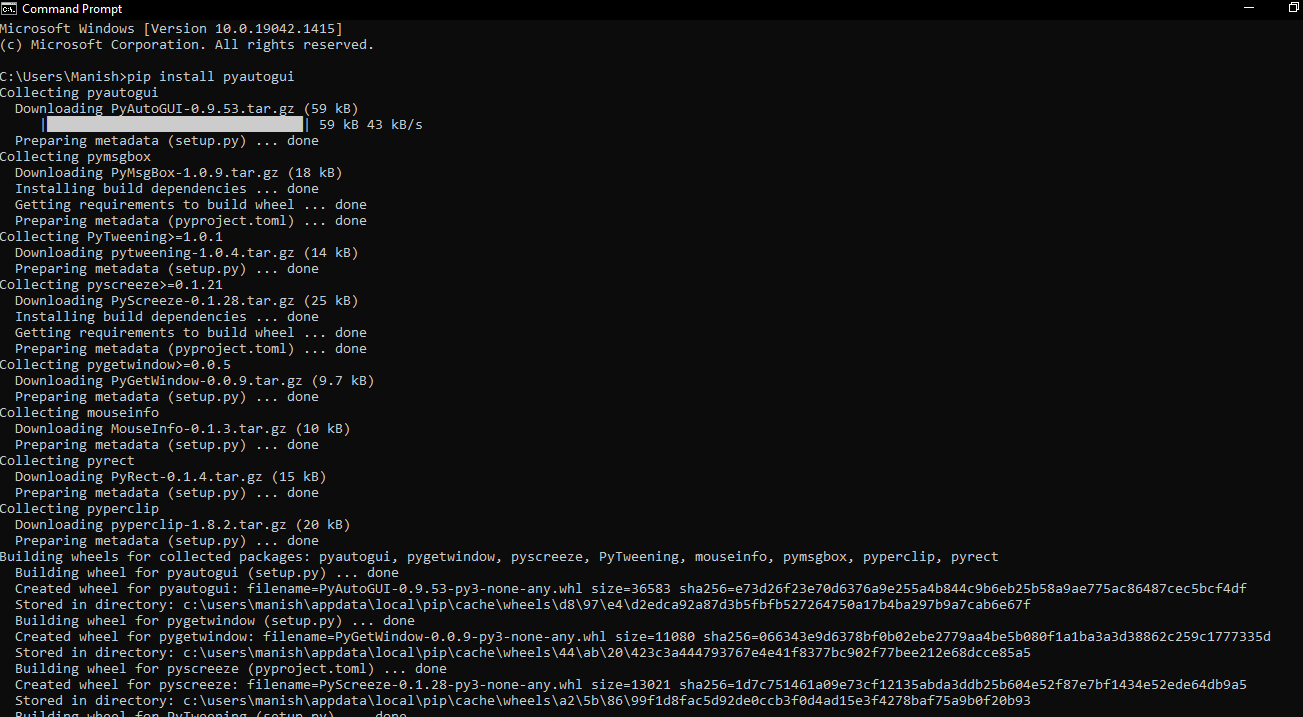
正如我们所见,pyautogui模块的安装过程已经完成,这意味着我们成功地在系统中安装了这个模块。现在,我们可以将这个模块导入示例程序中,以便使用此模块的函数,并理解它们的实现。
Python的pyautogui模块:实现
现在,我们将通过在本部分的示例程序中使用pyautogui模块的GUI函数来了解其功能。我们将只了解pyautogui模块的那些用于在应用程序或网站的GUI中创建消息框的GUI函数的实现。我们将使用pyautogui模块的各种GUI函数创建不同类型的消息框。
以下是我们将使用pyautogui模块的GUI函数创建的不同类型的消息框:
- 创建警示消息框
- 确认消息框
- 选择消息框
- 提示消息框
- 密码消息框
让我们通过在示例程序中使用它们来了解创建上述消息框的pyautogui模块的GUI函数的实现。
1)警示消息框
pyautogui模块有一个 alert() 函数,我们可以使用这个函数通过在其中输入消息来创建一个警示消息框。以下是使用此函数创建警示消息框的语法:
>> alert('Message')
看下面的示例程序以了解alert()函数的实现:
示例1: 看下面的Python程序,我们创建了一个警告消息框:
# Importing the pyautogui module
import pyautogui as pag
# Creating an alert message box
pag.alert('Welcome to JavaTpoint! This is an alert message box')
输出:

正如我们所看到的,在输出中显示了一个带有输入消息的警告消息框,当我们在警告消息框上点击确定时,我们将会从中退出。这就是我们如何使用pyautogui模块的alert()函数来创建警告消息框。
解释: 首先,我们将pyautogui模块导入程序中,并将其命名为pag。然后,我们使用alert()函数来创建一个警告消息框,并提供一个输入消息,该消息将显示在警告消息框中。
2)确认消息框
pyautogui模块有一个confirm()函数,该函数用于通过在该函数中提供一个输入消息来创建一个确认消息框。以下是使用该函数创建确认消息框的语法:
>> confirm('Message')
查看以下示例程序以了解 confirm() 函数的实现:
示例2: 查看以下Python程序,我们创建了一个确认消息框:
# Importing the pyautogui module
import pyautogui as pag
# Creating a confirmation message box
pag.confirm('Welcome to JavaTpoint! This is an example confirmation message box, and shall we proceed to next part?')
输出:
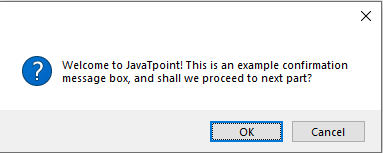
如我们所见,输出中显示了一个带有输入消息的确认消息框,当我们点击确认消息框上的确定时,我们将退出该消息框。这就是我们如何使用pyautogui模块的confirm()函数创建一个确认消息框。
3) 多选项消息框
我们还可以使用pyautogui模块的confirm()函数创建一个多选项消息框。我们只需在confirm()函数中提供buttons参数,以在输出消息框中显示多个选项。请看下面的示例程序以了解confirm()函数的多选项功能:
示例3: 请查看下面的Python程序,其中我们已经创建了一个多选项消息框:
# Importing the pyautogui module
import pyautogui as pag
# Creating a multiple options message box
pag.confirm('Welcome to JavaTpoint! This is a multiple option message box', buttons = ['Option A', 'Option B', 'Option C', 'Option D'])
输出:
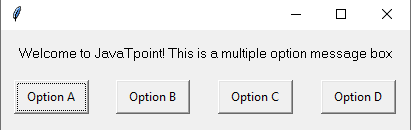
如我们所见,我们使用 confirm() 函数在输出中显示了一个带有多个选项的消息框。这就是我们如何使用 confirm() 函数中的buttons参数来创建一个带有多个选项的消息框。
4) Prompt (Enter) 消息框
我们还可以使用pyautogui模块的 prompt() 函数创建一个提示消息框,我们可以在其中输入个人消息。我们可以在提示消息框中写任何消息,这些消息将在输出中显示。如果我们在输入消息后按下确定按钮,将在输出窗口中显示我们输入的文本;如果我们按下取消按钮,则不会显示任何内容。请看以下示例程序,以了解 prompt() 函数的实现:
示例4: 看一下以下Python程序,我们在其中创建了一个提示消息框:
# Importing the pyautogui module
import pyautogui as pag
# Creating a prompt message box
pag.prompt('Welcome to JavaTpoint! Please Enter your Full Name:')
输出:
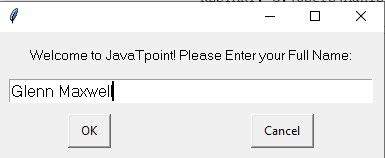
正如我们所看到的,输出中显示了一个提示消息框,我们在其中输入了输入消息。这就是我们如何使用该模块的 prompt() 函数创建提示消息框。
5)密码消息框
我们还可以使用pyautogui模块创建密码消息框,使用这个模块创建密码消息框与创建提示消息框类似。pyautogui模块有 password() 函数,我们可以在其中创建一个密码消息框,用户将手动输入密码。输入的密码或文本将被隐藏。请查看以下示例程序,了解 password() 函数的实现:
示例4: 请查看以下Python程序,我们在其中创建了一个密码消息框:
# Importing the pyautogui module
import pyautogui as pag
# Creating a password message box
pag.password('Welcome to JavaTpoint! Please Enter your password:')
输出:
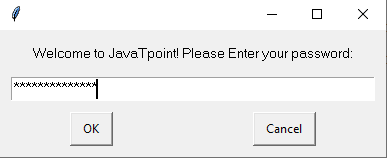
如我们所见,输出显示了一个密码消息框,我们在其中输入了密码或信息。这是我们如何使用此模块的 password() 函数创建密码消息框的方法。
 极客笔记
极客笔记